三星笔记本系统安装教程 三星笔记本一键安装win7系统
电脑已经变成生活和工作中不可或缺的帮手。电脑在使用了一段时间后系统就会卡顿。这时就需要重装系统来解决。那么三星笔记本怎么安装win7系统呢?接下来就以云骑士安装win7系统为例。给大家讲解一下三星笔记本一键安装win7系统的教程。
三星笔记本一键安装win7系统步骤阅读
1、安装完以后打开云骑士装机大师。
2、打开后点击软件上方的一键装机。
3、选择最左边的系统重装。
4、云骑士会优先检测本地环境是否符合装机条件。
5、进入选择系统 。选择微软官方原版。
6、再选择64位win7系统。
7、在弹出的下拉菜单中选择旗舰版。
8、资料备份资料可以根据自己的实际需求进行选择。
9、在弹出完成提示框。点击安装系统。
10、用户不用再进行操作了 云骑士会自动完成重装。
11、我们稍作等待系统就安装完成了。
三星笔记本一键安装win7系统操作步骤
01 下载安装完以后打开云骑士装机大师。
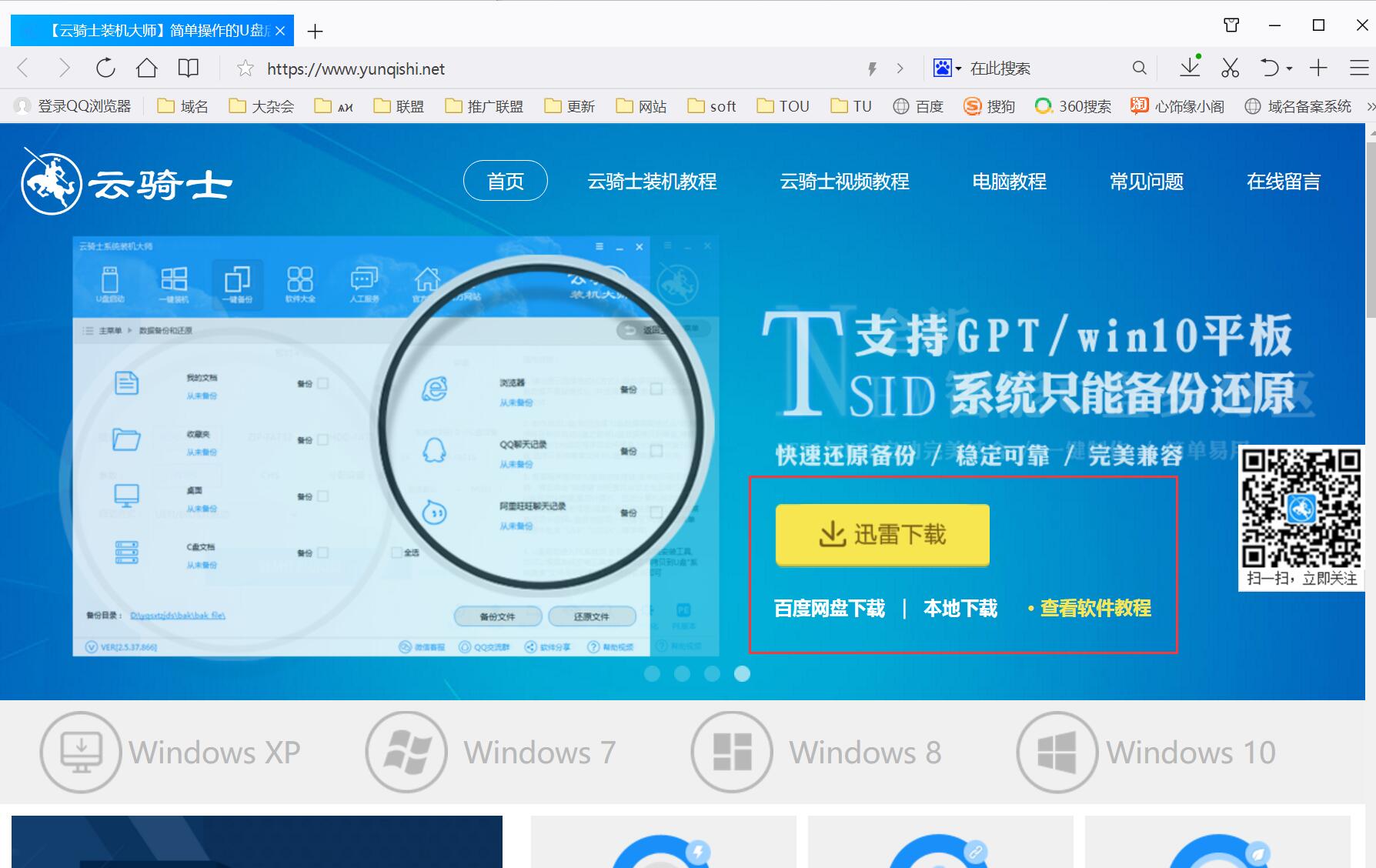
02 打开云骑士装机大师后点击软件上方的一键装机。
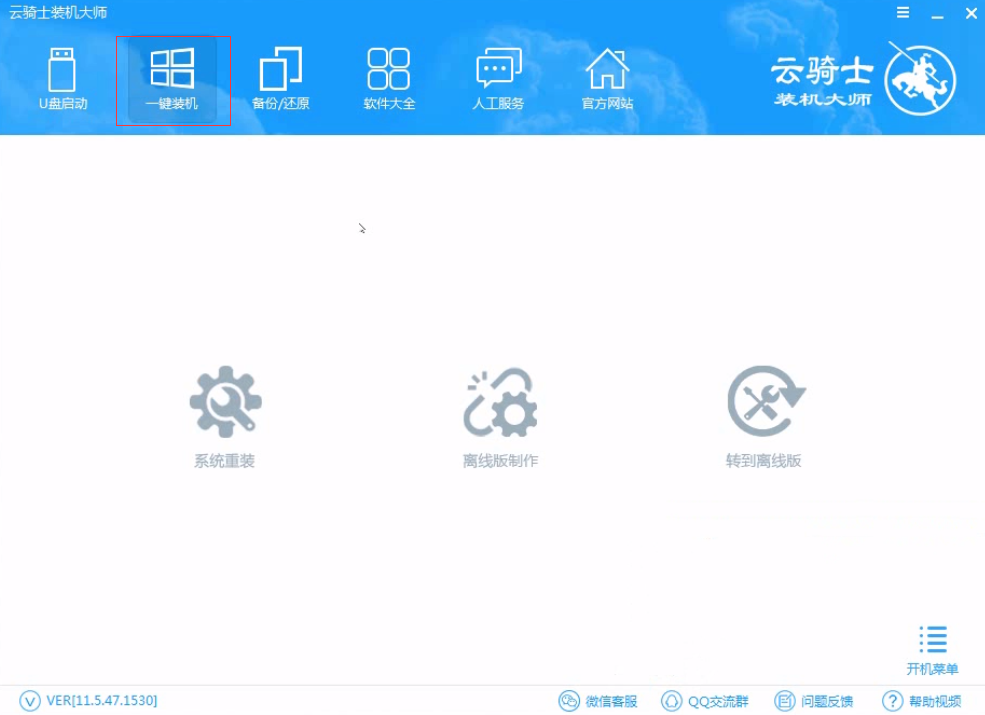
03 选择最左边的系统重装。
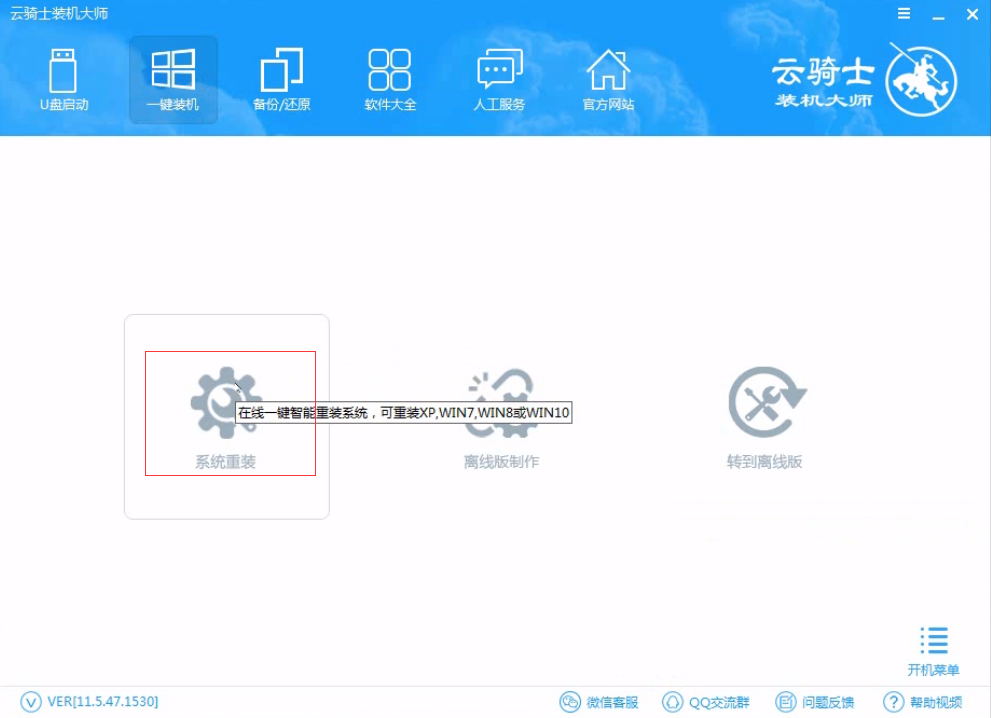
04 云骑士会优先检测本地环境是否符合装机条件 。检测完成后点击下一步。
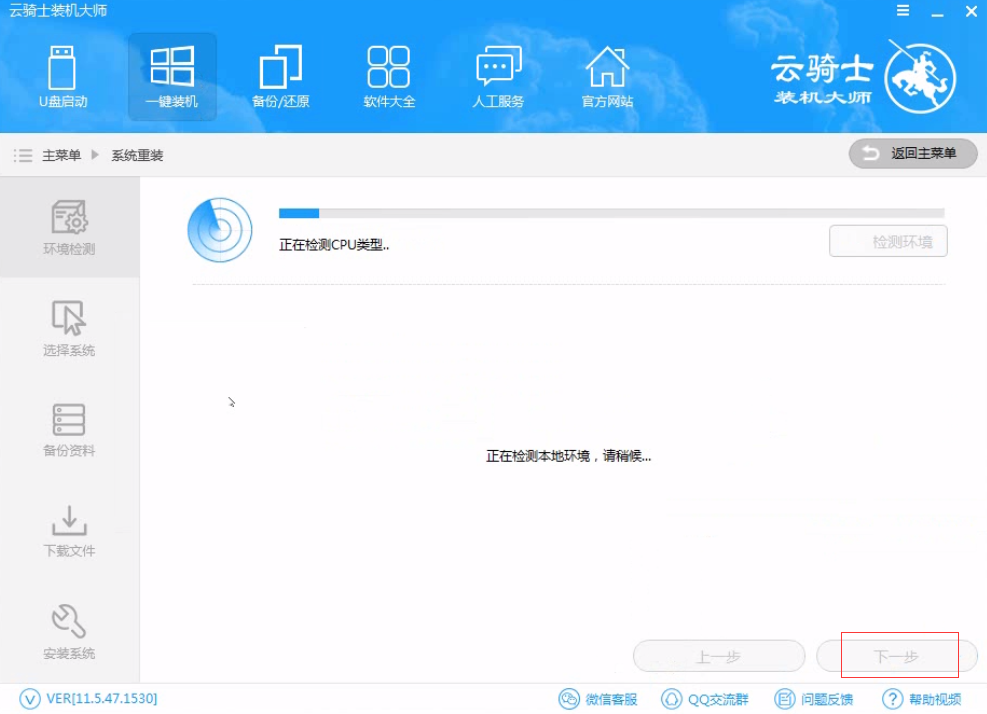
05 然后我们进入选择系统 。在这选择微软官方原版。
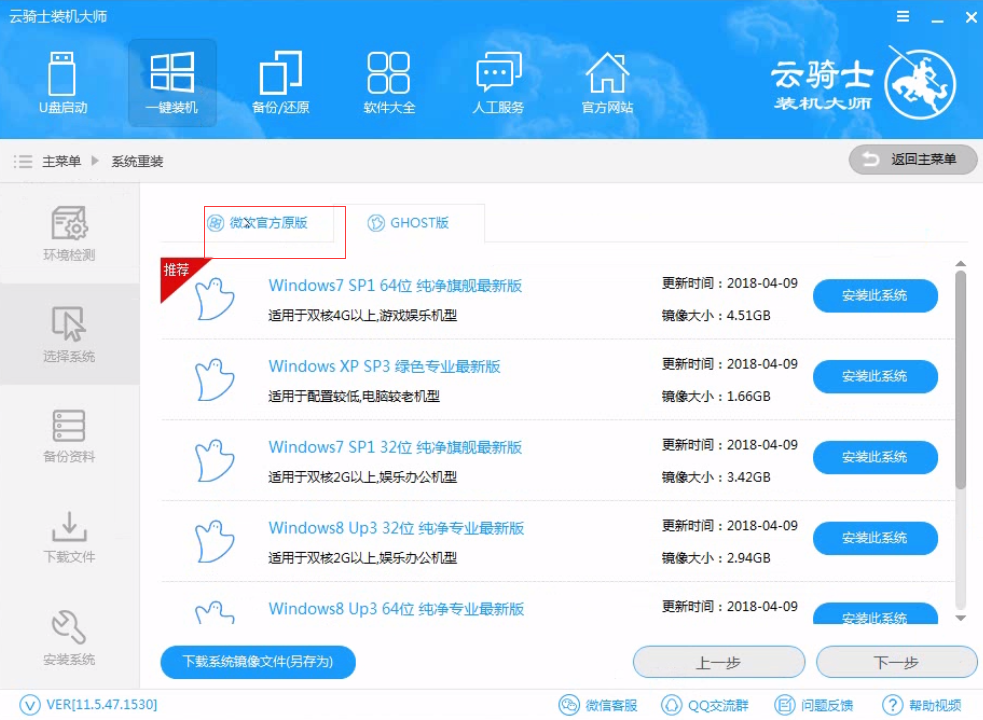
06 再选择64位windows7系统。
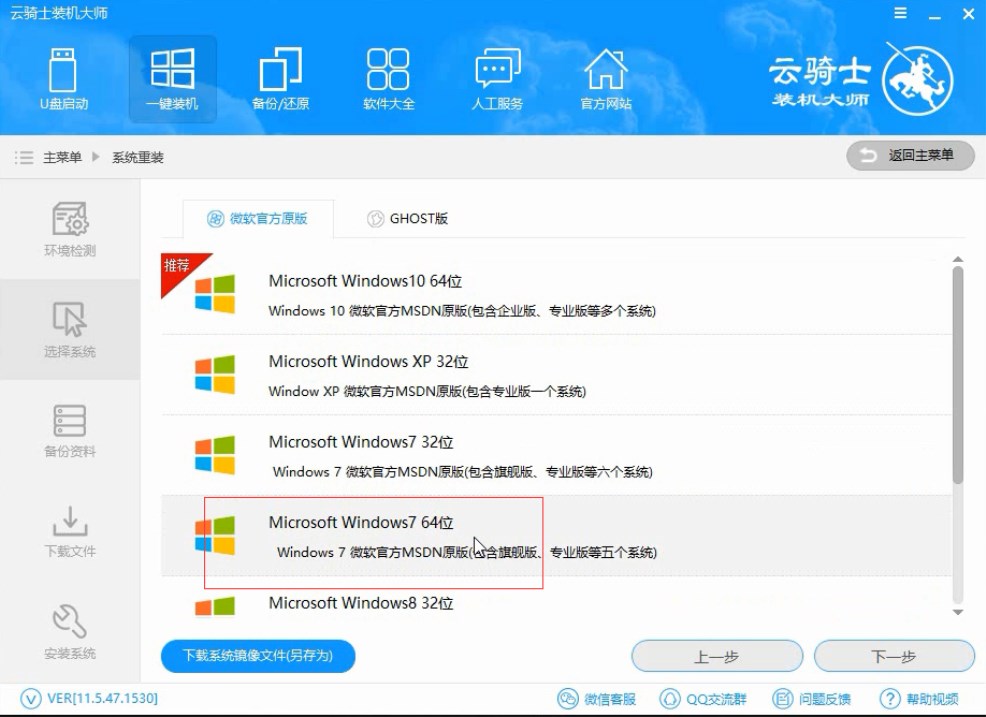
07 在弹出的下拉菜单中选择旗舰版。
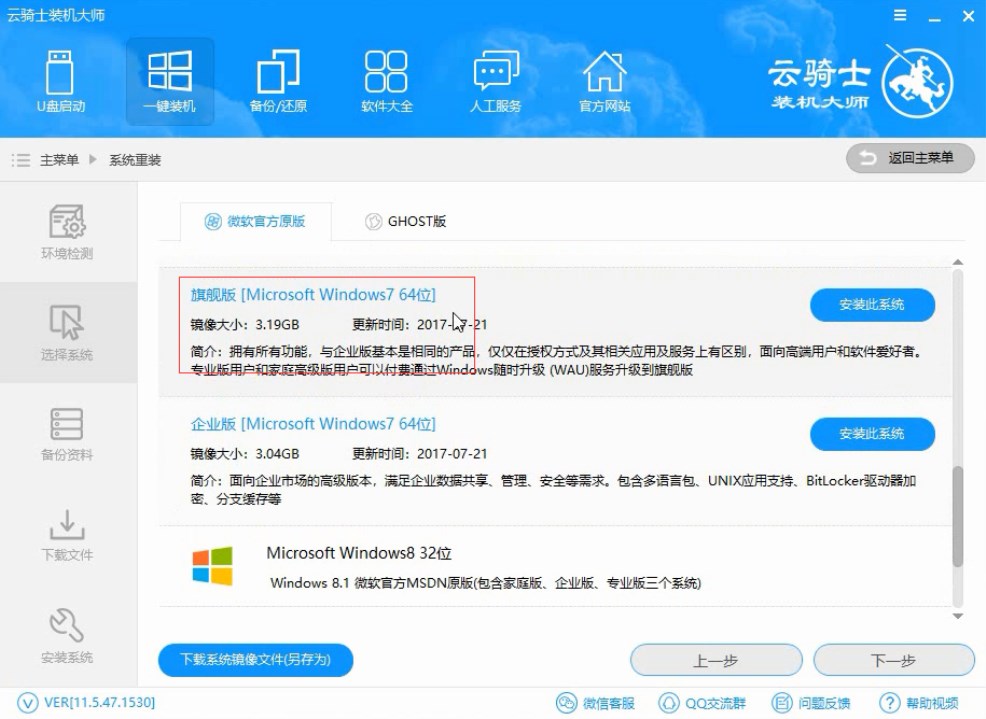
08 接着在资料备份资料里可以根据自己的实际需求进行选择。因为重装以后C盘文件会丢失。所以有重要的资料文件务必要备份。选择完成后点击下一步。
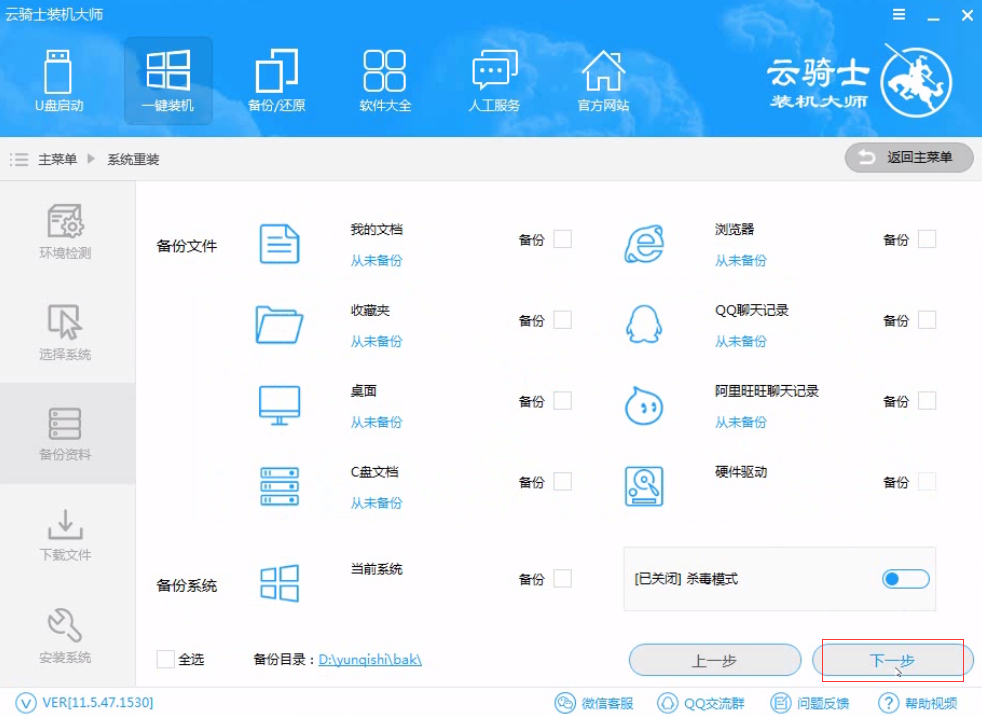
09 在弹出完成提示框。点击安装系统。在这里下载的系统文件较大大家耐心等待。
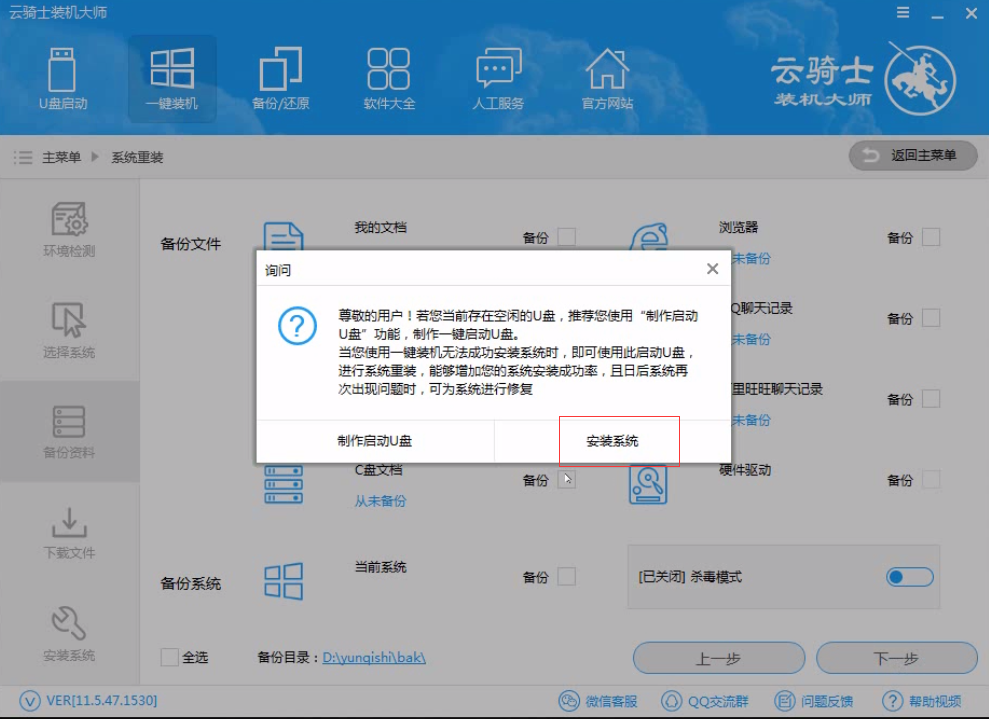
10 从这里开始用户就不用再进行操作了云骑士会自动完成安装。
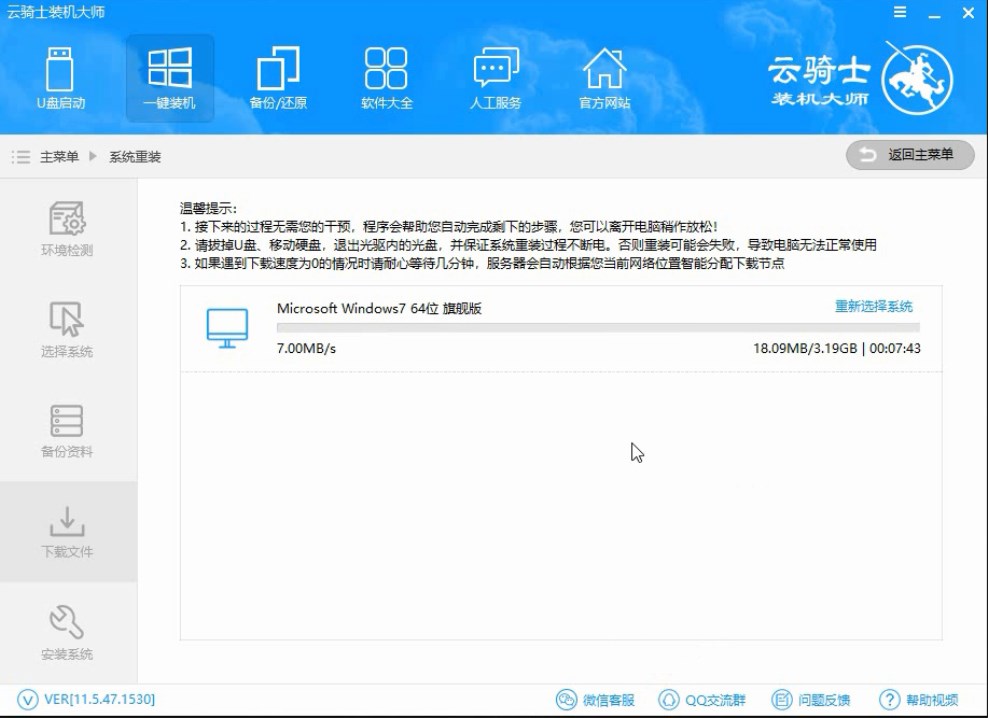
11 系统下载完成后云骑士将会进行第一阶段的安装。
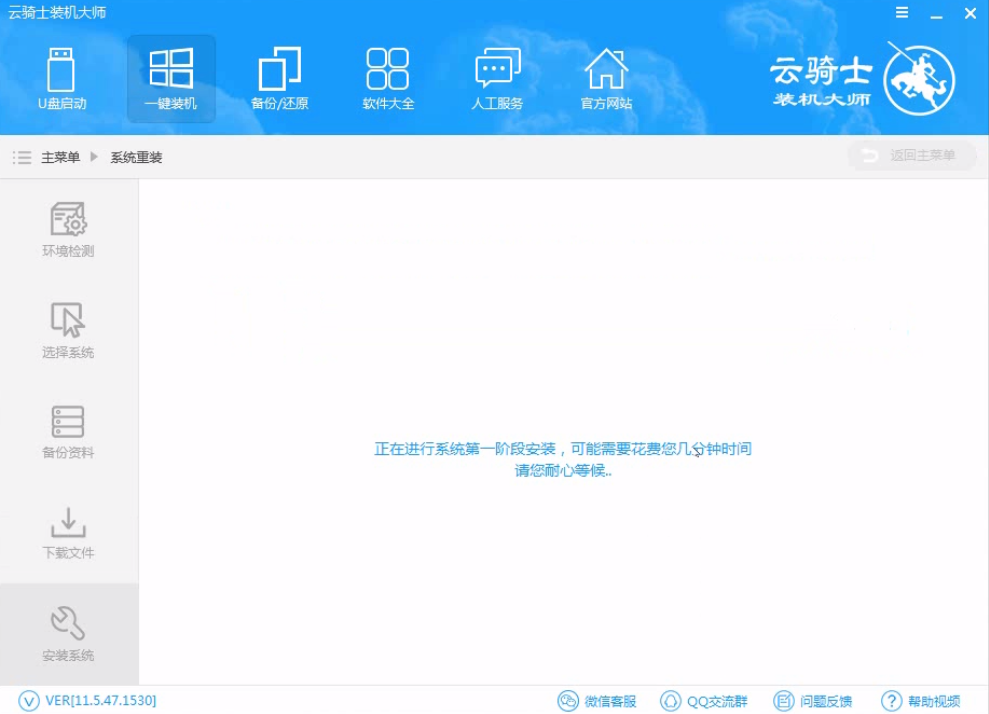
12 完成后会自动重启进行系统重装。
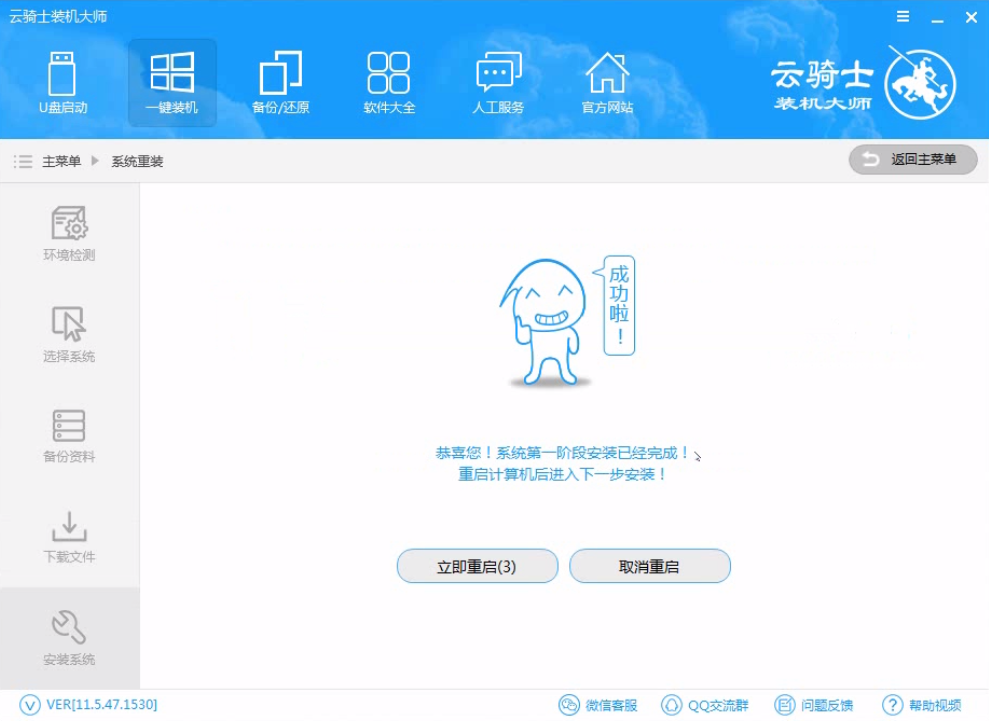
13 然后会进入DOS界面。
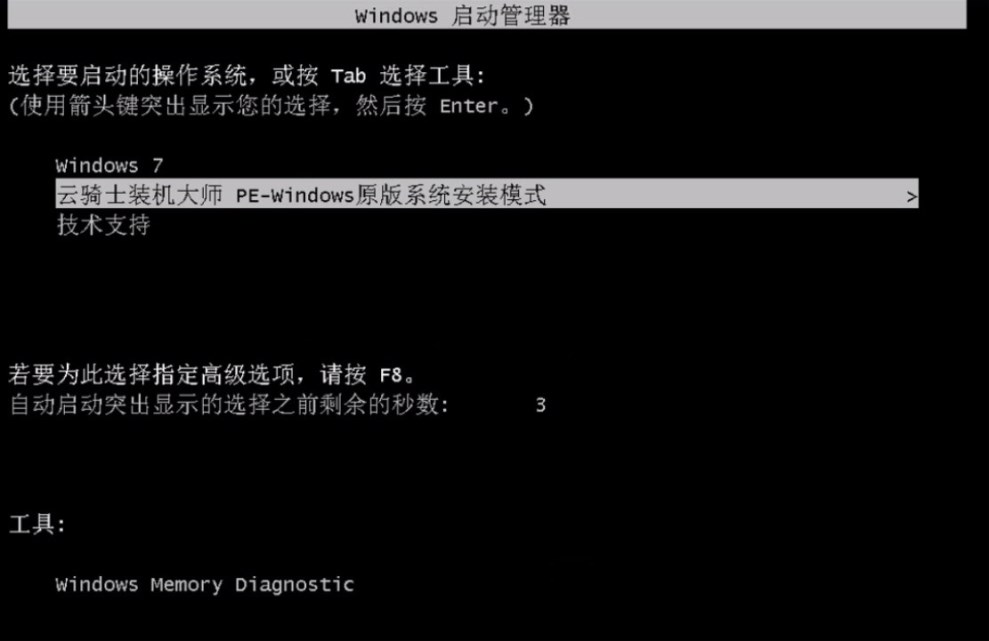
14 云骑士装机大师会自动进入PE系统进行安装。
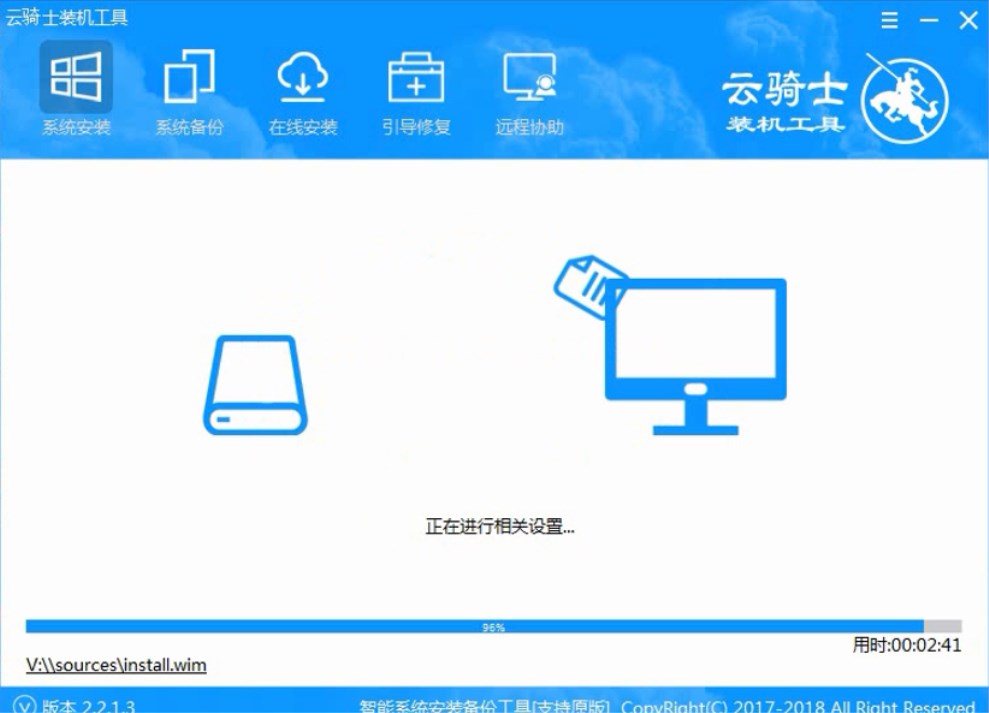
15 安装成功以后系统会自动重启进入win7安装界面。
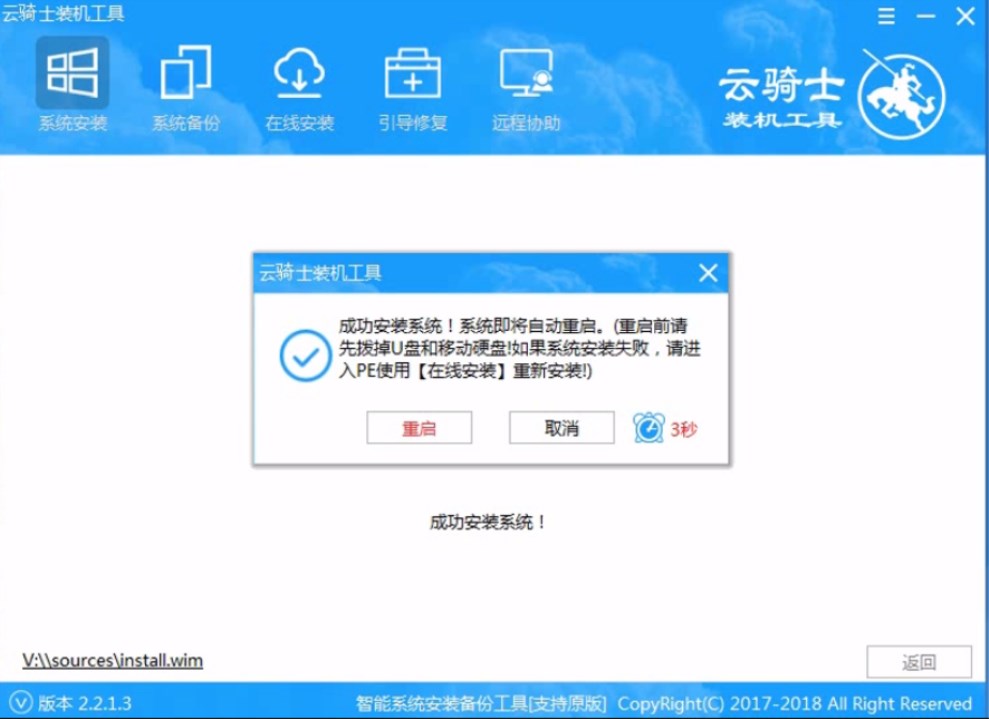
16 在这里我们稍作等待系统就安装完成了。
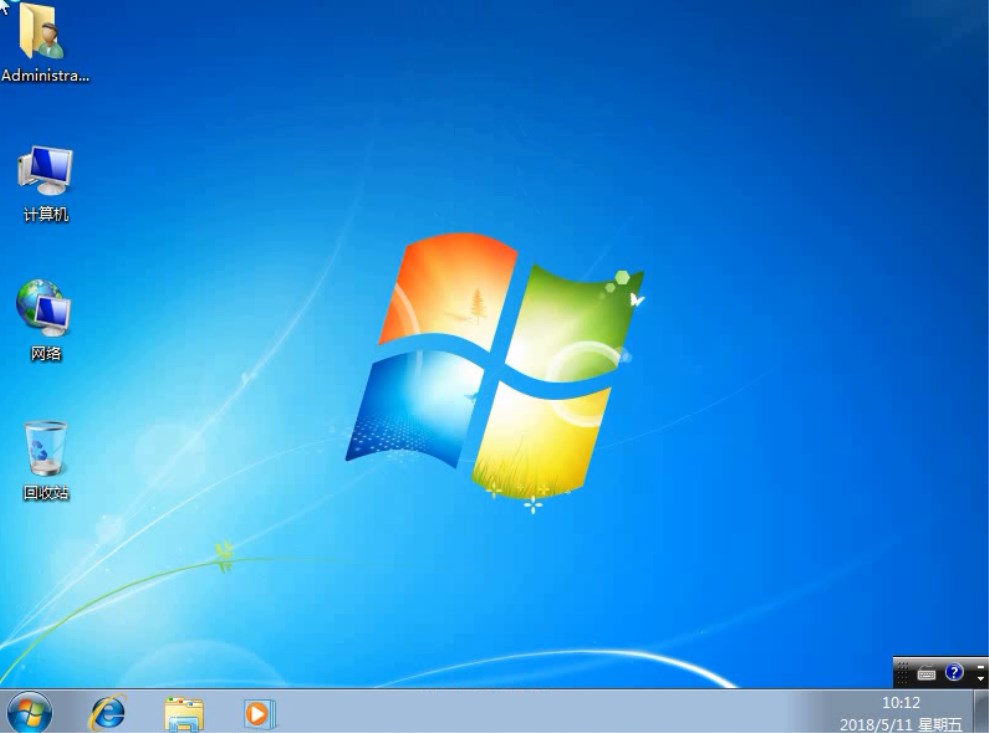
华硕主板u盘装win7系统 华硕主板装u盘系统安装win7
现如今随着社会水平的提高。无论办公还是生活都是越来越离不开电脑。电脑的日常过程中系统会越来越卡顿。这时就需要重装系统来解决了。对于小白用户来说怎么重装系统是一个比较烦恼的问题。下面以云骑士装win7系统为例。详细说明华硕主板u盘装win7系统的步骤。
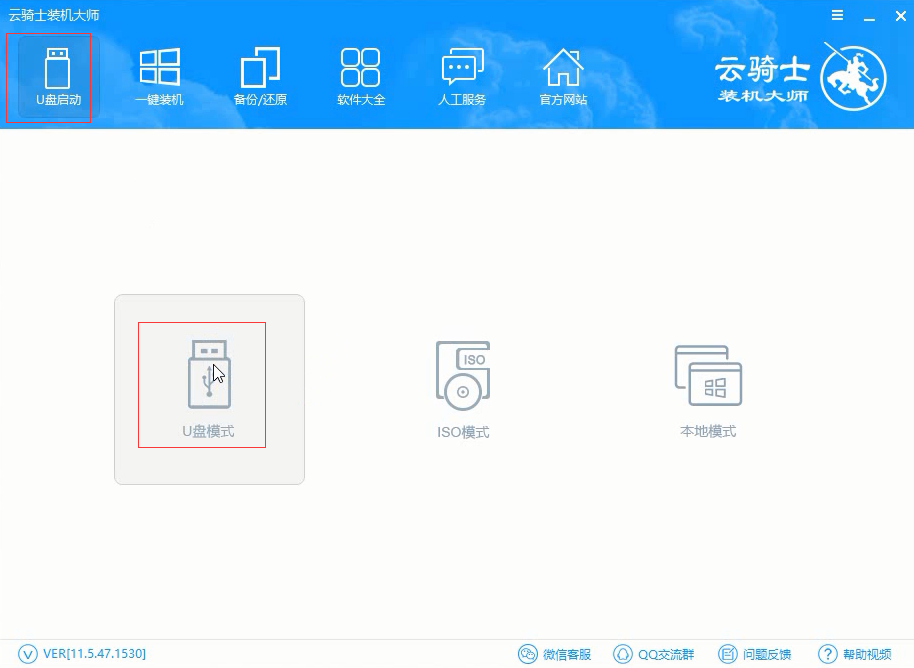
dell一体机装win7系统步骤 一体机装win7系统
电脑是我们生活中和工作中的好帮手。电脑在使用了一段时间后。系统就会卡顿。此时。就需要重装系统来解决。那么dell一体机怎么重装win7系统呢?接下来就以云骑士重装win7系统为例。给大家讲解一下dell一体机装win7系统的步骤。
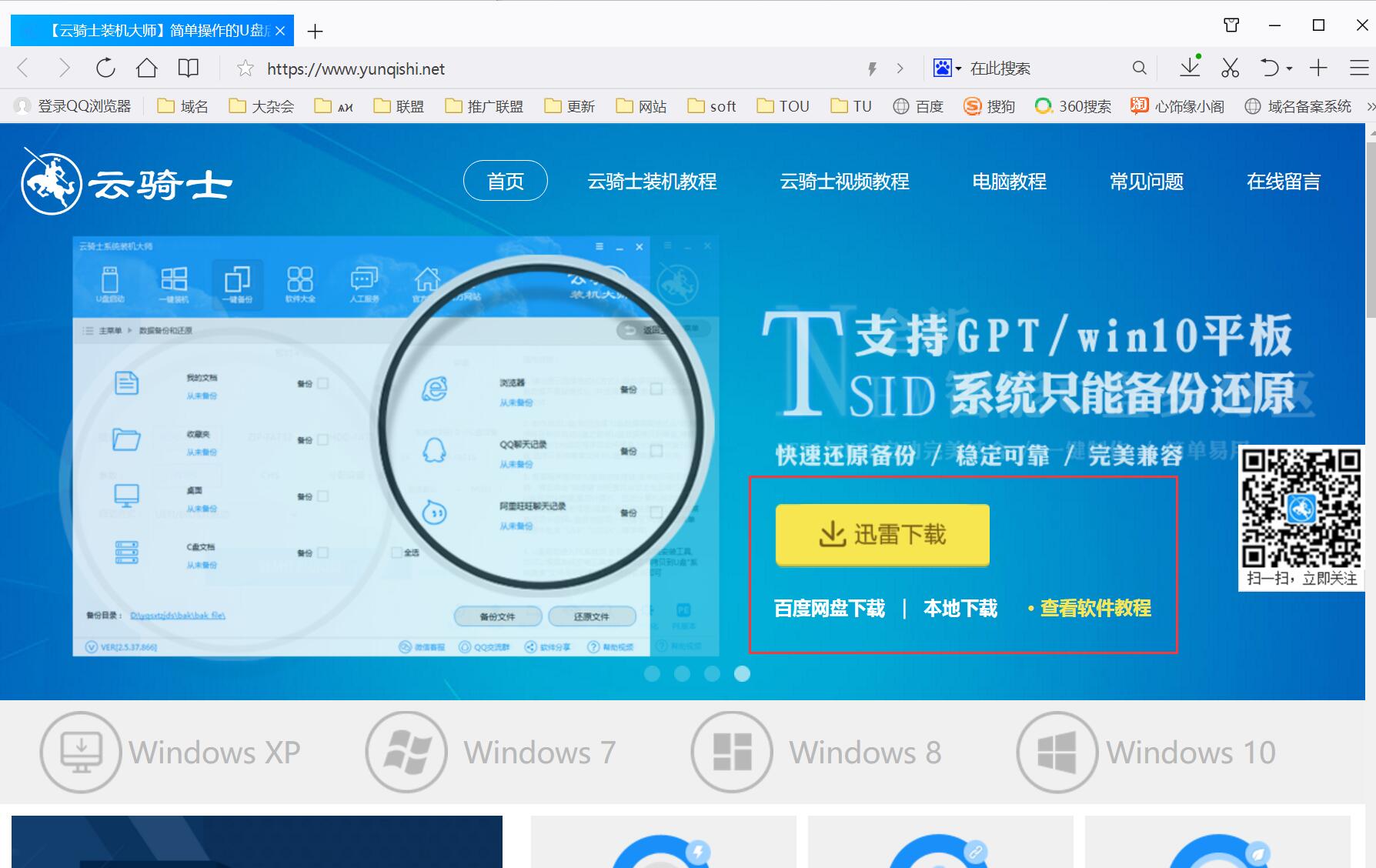
相关内容
台式电脑怎么用u盘装win7系统教程 戴尔电脑怎么用u盘装win7系统教程 电脑无法开机怎么用U盘启动盘装纯净版win7系统 电脑无法开机怎么用U盘启动盘装win7专业版 外星人笔记本开不了机 如何使用u盘win7系统












